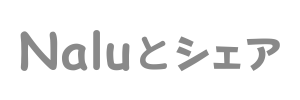ブログを始めるならWordPressがいいって聞くけど、どうやって始めればいいの?」
「無料版と有料版があるけど、どっちを選べばいいの?」
「サーバー契約やドメイン取得って難しそう…」
WordPressは 自由度が高く、収益化しやすいブログサービス ですが、初心者にとっては 「設定が難しそう」「何から始めればいいか分からない」 という不安もありますよね。
そこで本記事では、WordPressの無料版と有料版の違いを解説し、ブログ開設の手順を分かりやすくシェアします!
- WordPressとは?無料版と有料版の違い
- WordPressのメリット・デメリット
- ブログ開設の手順(サーバー契約・ドメイン取得・テーマ選び)
- おすすめのWordPressテーマ・プラグイン
- ブログの初期設定と運営のコツ
WordPressとは?無料版と有料版の違い
WordPressには 「無料版(WordPress.com)」 と 「有料版(WordPress.org)」 の2種類があります。
それぞれの違いを理解し、自分に合ったものを選びましょう。
WordPress.com(無料版)
特徴: サーバー不要で簡単に始められる
メリット: 初期費用ゼロ・設定不要・すぐに開設可能
デメリット: カスタマイズ制限・広告表示・収益化が難しい
WordPress.org(有料版)
特徴: 独自ドメイン・サーバーを契約して運営するブログ
メリット: デザイン自由・収益化しやすい・広告を自由に配置可能
デメリット: 初期費用がかかる・運営にある程度の知識が必要
WordPress.com vs WordPress.org 比較表
| 項目 | WordPress.com(無料版) | WordPress.org(有料版) |
|---|---|---|
| 費用 | 無料 | サーバー・ドメイン代が必要 |
| 開設の手軽さ | 簡単(登録するだけ) | やや難しい(設定が必要) |
| カスタマイズ性 | 低い(テンプレートのみ) | 高い(自由にデザイン可能) |
| 収益化 | 制限あり(広告が勝手に表示される) | 可能(広告・アフィリエイト自由) |
| おすすめの用途 | 趣味・日記・情報発信 | ビジネス・本格的なブログ運営・収益化 |
WordPressのメリット・デメリット
WordPress.orgについて説明していきます。
WordPressは 自由度が高く、収益化しやすいブログサービス ですが、初心者には少しハードルが高い部分もあります。
メリット
デメリット
ブログ開設の手順(サーバー契約・ドメイン取得・テーマ選び)
WordPressでブログを開設するには、以下の手順を踏む必要があります。
サーバー契約
WordPress.orgを利用するには、レンタルサーバーを契約する必要があります。
おすすめのレンタルサーバーは以下の通りです。
| レンタルサーバー | 特徴 |
|---|---|
| エックスサーバー | 高速・安定・初心者向け |
| ConoHa WING | 管理画面がシンプルで使いやすい |
| ロリポップ | 低価格で始められる |
使いやすさや価格などを比較した結果、私はConoHa WINGに決めました。


ドメイン取得
ブログのURLとなる 「独自ドメイン」 を取得します。
おすすめのドメイン取得サービスは以下の通りです。
| ドメイン取得サービス | 特徴 |
|---|---|
| お名前.com | 国内最大手・種類が豊富 |
| ムームードメイン | 低価格で取得可能 |
| Xserverドメイン | サーバーとセットで管理しやすい |
ConoHa WINGでもサーバー契約と同時にドメインを無料取得できるコースがありますよ。
WordPressインストール
レンタルサーバーの管理画面から 「WordPress簡単インストール」 を選択し、ブログをセットアップします。
テーマ選び
WordPressには 無料・有料のテーマ があります。
初心者向けのおすすめテーマは以下の通りです。
| テーマ | 特徴 |
|---|---|
| SWELL | デザイン性が高く、初心者でも使いやすい |
| Cocoon | 無料で高機能、シンプルなデザイン |
| JIN | 収益化向けのデザインが豊富 |
おすすめのWordPressテーマ・プラグイン
WordPressを快適に運営するために、おすすめのテーマとプラグイン を紹介します。
おすすめのWordPressテーマ
✅ SWELL → デザイン性が高く、初心者でも使いやすい
✅ Cocoon → 無料で高機能、シンプルなデザイン
✅ JIN → 収益化向けのデザインが豊富
おすすめのWordPressプラグイン
Yoast SEO → SEO対策を簡単にできる
Akismet → スパムコメントを防ぐ
Contact Form 7 → お問い合わせフォームを設置できる
WP Super Cache → サイトの表示速度を改善
ブログの初期設定と運営のコツ
WordPressをインストールしたら、以下の設定を行いましょう。
サイトタイトル・キャッチフレーズを設定
パーマリンク(URL構造)を変更 → 「投稿名」に設定するとSEOに有利
SSL設定(https化) → セキュリティ強化
見出し(H1・H2・H3)を適切に使う → 読みやすさ向上
画像を適切に配置 → アイキャッチ画像を設定
内部リンクを活用 → 関連記事をリンクする
定期的に更新する → 週1回以上の投稿を目指す
SNSと連携する → Twitter・Instagramで記事を拡散
読者との交流を楽しむ → コメントやお問い合わせを活用
次のステップ
▶ ブログを続けるコツ|長く運営するためのポイント